SanDiski mälupulga taastamise protsess

- 1434
- 43
- David Willms
Välimälu on üks võimalusi eduka sisu salvestamise jaoks, mis on vajalik tootmisülesannete täitmiseks ja oma vaba aja veetmiseks. Välitusperioodidel võib olla piisavalt mahtu, mis võimaldab kasutajal koguda suures koguses kasulikku teavet, videot ja fotot. Kahjuks juhtub ka see, et see usaldusväärne salvestusruum lahkub ühel hetkel süsteemi, mis ei võimalda hiljem salvestatud materjali alla laadida ega muidugi uut salvestada.

Spetsiaalsete kommunaalteenuste abil saate Sandisk Drive'i ära kasutada.
Kogenud kasutajad teavad, et on olemas spetsiaalsed programmid, millega on võimalik taastada USB -mälupulk, tagasi saada jõudlus ja vajadusel ka taastada sellel varem salvestatud failid.
Kahjuks pole sellise probleemi lahendamisel välkmäluseadme Sandisk kõige edukam näide, kuna tootja ei olnud sellega spetsiaalsete taastamisprogrammidega kaasas. Sel põhjusel peate mõnikord arvama, et enne kasulike näpunäidete leidmist ja lisaks vajalike programmide leidmist Interneti ulatust petta. Kuid ärge kiirustage pettuma, kõik on uskmatu, tegelikult saate kasutada mõnda programmi, mis aitavad Sandiski mälupulga edukalt taastada.
Flash Drivesi taastamise viisid
Probleemi lahendamiseks on mitu tarkvaravalikut Sandiski mälupulga taastamisega. Soovitame teil proovida mitme kommunaalteenuste võimalusi. Ärge häirige teid, et üks neist ei ole keskendunud Sandiski välkmängudele ja teine on täielikult makstud. Neid väiksemaid takistusi saab hõlpsasti enda jaoks kommunaalteenuste jaoks kohandada, saavutades määratud eesmärgi.
SanDiski päästeepro utiliit
Sandiski Rescuepro utiliiti võib pidada suurepäraseks tööriistaks, millega on võimalik Sandiski eemaldatavaid kandjaid taastada. Üllataval kombel vastab selle utiliidi nimi praktiliselt eemaldatava kandja nimele, kuid nende kahe toote tootjad on täiesti erinevad ja neil pole midagi pistmist iseendaga. Kuna meie jaoks on kõige olulisem probleem leida programm, mis aitaks mälupulka taastada, saab Sandiski RescuePro utiliidi ja selle tootjate loomise ajalugu välja jätta.
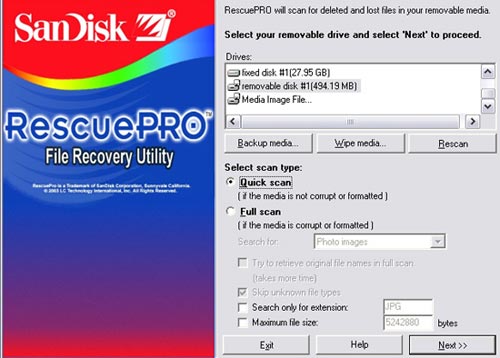
Niisiis, laadige see algselt oma arvutisse. Seda saab teha erinevate allikatega, kuid et te ei koorma ennast täiendavate probleemidega, soovitame teil minna LC Technology Internationali veebisaidile. Sellel saidil on sellise utiliidi leidmine ja allalaadimine kõige lihtsam. Kuigi peate täitma mõned nõuded. Eelkõige peate sisestama isikuandmed, osutades oma elektroonilisele kastile, millele utiliidi allalaadimise link tuleb.
Pigem laadite esialgu arhiivi programmiga alla. Eemaldage see ja reageerige programmile ise. Enamikul juhtudel on utiliidil ingliskeelne liides, nii et me ütleme teile, et peaksite leidma nupu pealkirjaga "Wipe Media".
Sellel nupul klõpsates kutsutakse teid valima eemaldatava meediumi, mida soovite vormindada. Valige, märkige selle tee ja alustage seda protsessi, mille lõpus kaob kogu teave vedajalt ja draiv ise taastatakse.
Kui allalaaditatakse, on eemaldatava vedaja juurde nii lihtne taastada ja selline Sandiski mälupulk taastamise programm on pühendatud teile.
Formateriate räni jõud
Kui Sandiski mälupulk lakkas teie jaoks töötamast, võib Formisate Räni toitega mälukaardid proovida seda ainult "ellu", kahjuks mitte kõigil juhtudel. Tutvuge FORMATERI RI RICONI POLTIMISE JUHISTEGA. See on selgelt öeldud, et see töötab kõigi eemaldatavate kandjatega, mis PS251-03 kontrolleritel on.
NÕUANNE. Sel põhjusel, kui olete ühendanud oma mittetöötava USB -mälupulga arvutiga ja programm ei taha seda näha ja toiminguid teha, mis tähendab, et seda tüüpi mälupulgaga ei tööta programm. Peate probleemi jaoks kasutama muid lahendusi.Kui pärast eemaldatava meediumi ühendamist ja Formidi räni võimsuse käivitamist on programmi aken avanenud, siis võite proovida oma digitaalse draivi jõudluse tagastada. Selleks peate lihtsalt klõpsama nuppu "Format".
USB -ketta salvestusvormingu tööriist
Veel üks hea võimalus digitaalsete draivide taastamiseks on USB -ketta salvestusvormingu tööriist. See programm võidab ka asjaolu, et see võimaldab mitte ainult USB -mälupulga vormindada, taastades selle jõudluse, vaid kontrollida ka draivi, parandades kohe tuvastatud vigu.
Pärast programmi hääldamist avage see. Valige ülemises osas avatud dialoogiboksis oma USB -mälupulk realt "seade". Installige avatud akna keskmises osas märkeruut märkeruutudesse ridade "Õigete vigu", "skaneerimisskeem" ja "Check If Dirt" lähedale.
NÕUANNE. Oluline on mõista, miks installite need tšekihüstandused. Täpsemalt, kinnitades parameetri "korrektsete vigade" vajadust, väljendate oma soove tuvastatud vigade parandamise kohta.Parameeter "skaneerimise draiv" orienteerub teie eemaldatava draivi skannimiseks ja parameeter "Kontrollige, kas määrdunud" on loodud välkmälu kontrollimiseks, isegi kui see on kahjustatud. Nüüd klõpsake lihtsalt nuppu "Kontroll ketas", mille järel algab tuvastatud vigade parandamise automaatne protsess, taastage teie eemaldatava meediumi jõudlus.
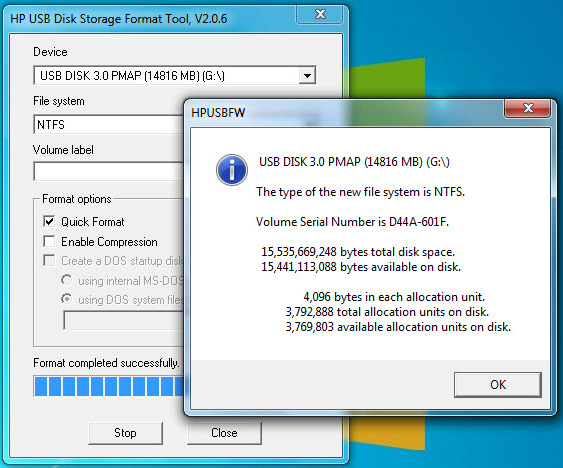
Kahjuks, kui pärast programmi valmimist ei määra teie välkmälu arvuti abil, siis peate programmi uuesti käivitama, kuid seekord klõpsake nuppu "Vorming ketas". Protsessi lõpus saab enamikul juhtudel mälupulga taastada, hingates sinna teise "ellu".
Internetis leiate muid võimalusi selle mudeli välkmälute toimimise taastamiseks. Muidugi saate kasutada alternatiivseid programme, olles varem põhjalikult uurinud soovitusi nende kasutamise kohta.
Niisiis, suutsite veenduda, et välkmälude taastamise protsess pole nii keeruline, kui see võib tunduda esialgne võhiklik. Kõigi soovituste järgimisel õnnestub kõigil eemaldatava draivi vormindada.

